Du er måske opmærksom på, at det at se et display om natten kan være skadeligt for dine øjne, hvilket igen påvirker dit helbred. Dette skyldes, at det blå lys på skærmen forvrænger din naturlige (døgnrytme) rytme og forhindrer dig i at falde i søvn let om natten. Store operativsystemer som macOS og Windows har indbygget nattilstande, men desværre har Chrome OS ikke haft nogen sådan mulighed indtil for nylig. Google har for nylig skubbet en ny opdatering til Chrome OS Developer Channel, der bringer en indbygget "Night Light" -funktion. Så hvis du er en Chrome OS-bruger, der elsker at betjene sin Chromebook om natten, skal du læse videre, som vi fortæller dig hvordan man aktiverer Night Light på Chromebooks:
Aktivér Night Light i Chrome OS
Bemærk: Jeg prøvede følgende metode på min Asus Chromebook Flip C100PA, og det fungerede lige som forventet. Dette kræver også, at du ændrer din kanal til Developer build, som vil powerwash din enhed og dermed slette alle dine data. Det anbefales hermed at tage backup af vigtige data på din enhed, inden du fortsætter.
- Det første trin er at sikre dig, at din enhed er på Developer Channel. For at gøre det skal du gå over til Indstillinger og klik på hamburger menuknap for at afsløre sidebjælken. Klik her på “Om Chrome OS”.
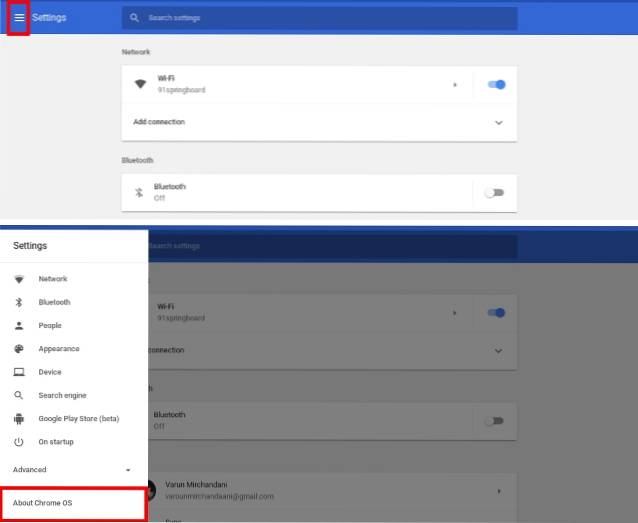
- I sektionen Om Chrome OS skal du klikke på “Detaljerede buildoplysninger”. Det viser dig nu på hvilken kanal din Chromebook er i øjeblikket. Klik på "Skift kanal".
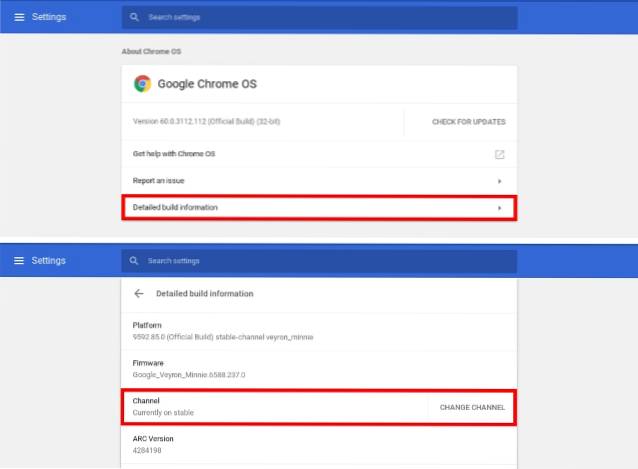
Bemærk:Ovenstående mulighed er kun tilgængelig for ejerbrugerkontoen. Hvis du bruger en anden konto, skal du logge ud og logge ind igen med ejerkontoen.
- En liste over forskellige kanaler vises nu, inklusive Stable, Beta og Developer. Vælg “Udvikler - ustabil” fra listen, og klik på "Skift kanal".
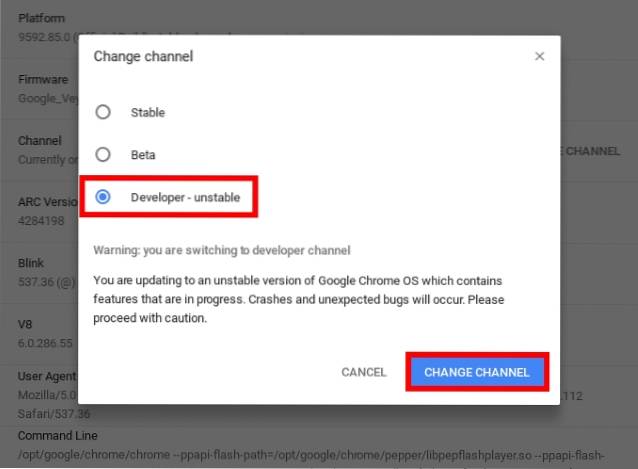
- Nu hvor du har gjort det, skal du gå tilbage til siden med indstillinger. Systemet opdaterer nu din enhed til udviklerkanalen. Når du er færdig, bliver du bedt om at genstarte enheden. Klik på "Genstart" at fortsætte.
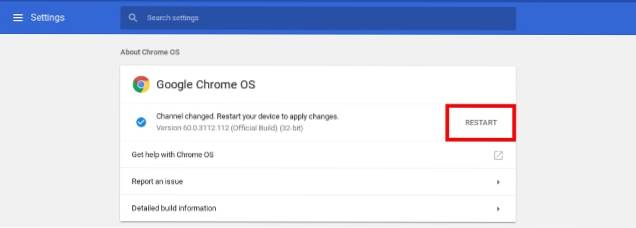
Bemærk: Den aktuelle kanal vises stadig som stabil. Når det er sagt, når du genstarter din enhed, vil den blive ændret til "Version x.x.x.x (Official Build) dev".
- Når du genstarter din enhed, skal du åbne Google Chrome og indtast følgende Chrome-flag i adresselinjen:
krom: // flag / # aske-aktivere-nat-lys
En skærm med forskellige Google-flag skal komme op. Under overskriften “Aktivér natlys”, Klik på "Aktivér". Når du har gjort det, bliver du muligvis bedt om at genstarte din Chromebook. Klik på "Genstart nu" for at anvende ændringerne.
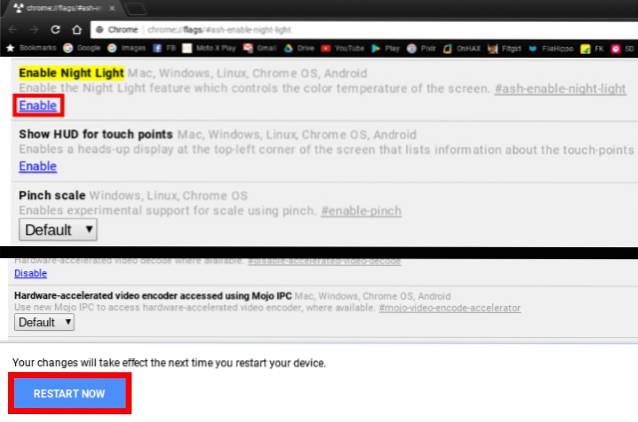
- Nu hvor du har gjort det, gå over til Indstillinger -> Enhed -> Skærme. Rul ned til indstillingen Nattelys, og aktiver skiftet ved siden af det.
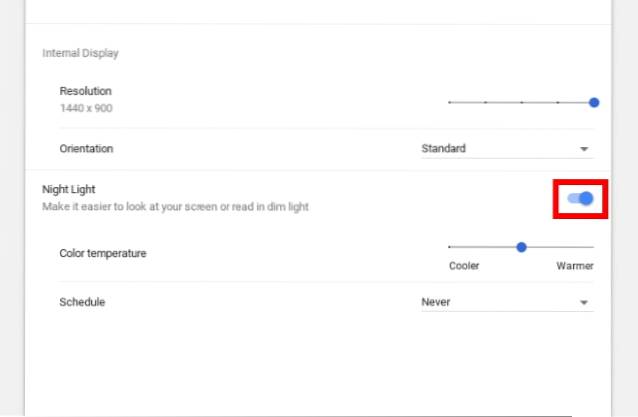
- Alternativt kan du også sæt en tidsplan til Night Light fra "Sunset to Sunrise" eller definer din egen "Custom Schedule". Desuden har du også mulighed for at ændre farvetemperaturen, ved at ændre farvens samlede varme.
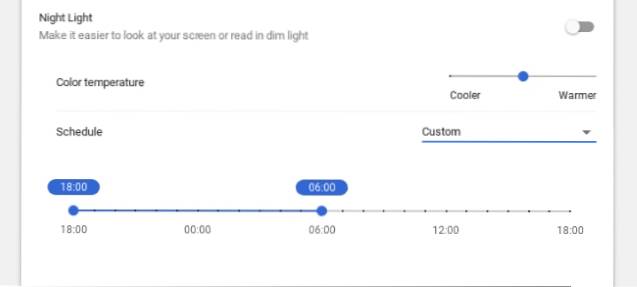
SE OGSÅ: 27 Handy Chrome OS-kommandoer til at køre i Crosh
Læs behageligt om natten ved hjælp af natlys
Inkluderingen af Night Light er en fantastisk funktion for Chrome OS-brugere. Det hjælper disse uglebrugere om natten med at betjene deres Chromebooks mere komfortabelt i mørket. Mens funktionen har eksisteret i et stykke tid nu på flere platforme, er det rart at se, at det også gøres tilgængeligt på Chrome OS. Husk, at funktionen i øjeblikket kun er på Developer-bygningen, og det kan tage yderligere nogle opdateringscyklusser, før funktionen endelig skubbes til den stabile build. Fortæl os dine tanker om inkluderingen af Night Light, og om du bruger denne funktion eller ej, i kommentarfeltet nedenfor.
 Gadgetshowto
Gadgetshowto



